ESP32 - Berührungssensor - Relais
Dieses Tutorial erklärt, wie man den ESP32 verwendet, um eine LED basierend auf dem Zustand des Touch-Sensors zu steuern. Im Detail:
- Wenn ein Berührungssensor berührt wird, aktiviert der ESP32 ein Relais
- Wenn ein Berührungssensor nicht berührt wird, deaktiviert der ESP32 ein Relais
Wir haben auch ein weiteres Tutorial: ESP32 - Touch Sensor Toggles Relay, das den Zustand des Relais zwischen AN und AUS umschaltet, wenn der Berührungssensor berührt wird.
Wir können dieses Tutorial erweitern, um den Berührungssensor zu verwenden, um einen LED-Streifen, eine Sirene, eine Glühbirne oder einen Motor zu steuern... indem man sie an das Relais anschließt.
Erforderliche Hardware
Oder Sie können die folgenden Kits kaufen:
| 1 | × | DIYables ESP32 Starter-Kit (ESP32 enthalten) | |
| 1 | × | DIYables Sensor-Kit (30 Sensoren/Displays) | |
| 1 | × | DIYables Sensor-Kit (18 Sensoren/Displays) |
Über Relais und Berührungssensoren
Wir haben spezielle Tutorials zu Relais und Berührungssensoren. Jedes Tutorial enthält detaillierte Informationen und Schritt-für-Schritt-Anleitungen zur Hardware-Pinbelegung, zum Funktionsprinzip, zur Verdrahtung mit dem ESP32 und zum ESP32-Code... Erfahren Sie mehr dazu unter den folgenden Links:
Verdrahtungsdiagramm
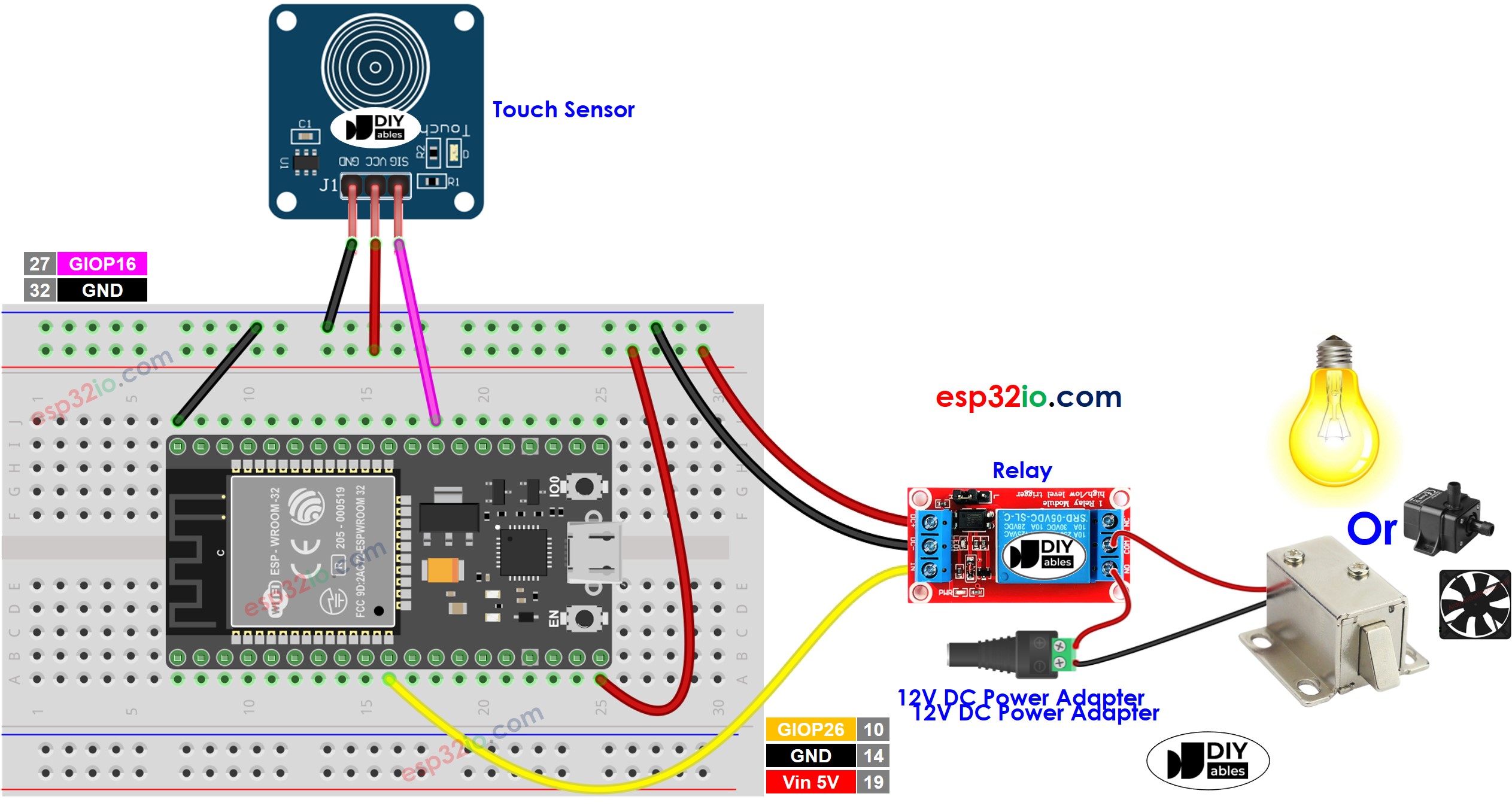
Dieses Bild wurde mit Fritzing erstellt. Klicken Sie, um das Bild zu vergrößern.
Wenn Sie nicht wissen, wie Sie ESP32 und andere Komponenten mit Strom versorgen, finden Sie Anleitungen im folgenden Tutorial: Wie man ESP32 mit Strom versorgt.
ESP32-Code
Schnelle Schritte
- Wenn dies das erste Mal ist, dass Sie ESP32 verwenden, sehen Sie sich wie man die Umgebung für ESP32 in der Arduino IDE einrichtet an.
- Verbinden Sie die Verkabelung wie im obigen Bild.
- Verbinden Sie das ESP32-Board über ein Micro-USB-Kabel mit Ihrem PC
- Öffnen Sie die Arduino-IDE auf Ihrem PC.
- Wählen Sie das richtige ESP32-Board (z. B. ESP32 Dev Module) und den COM-Port aus.
- Kopieren Sie den obigen Code und fügen Sie ihn in die Arduino-IDE ein.
- Kompilieren und laden Sie den Code auf das ESP32-Board hoch, indem Sie auf die Schaltfläche Upload in der Arduino-IDE klicken.

- Berühre den Berührungssensor und halte ihn mehrere Sekunden lang fest.
- Beobachte die Änderung des Relaiszustands.
Zeilenweise Code-Erklärung
Der obige ESP32-Code enthält eine zeilenweise Erklärung. Bitte lesen Sie die Kommentare im Code!
Video Tutorial
Wir erwägen die Erstellung von Video-Tutorials. Wenn Sie Video-Tutorials für wichtig halten, abonnieren Sie bitte unseren YouTube-Kanal , um uns zu motivieren, die Videos zu erstellen.
